catia工程图制图规范
CATIA工程图的GB设置标准
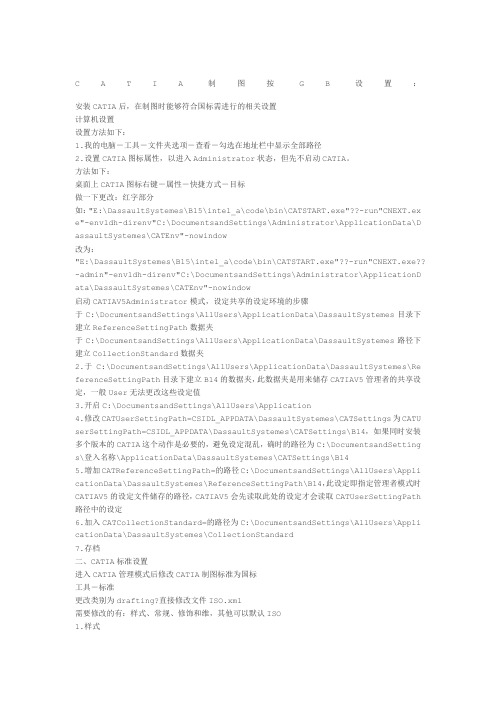
C A T I A制图按G B设置:安装CATIA后,在制图时能够符合国标需进行的相关设置计算机设置设置方法如下:1.我的电脑-工具-文件夹选项-查看-勾选在地址栏中显示全部路径2.设置CATIA图标属性,以进入Administrator状态,但先不启动CATIA。
方法如下:桌面上CATIA图标右键-属性-快捷方式-目标做一下更改:红字部分如:"E:\DassaultSystemes\B15\intel_a\code\bin\CATSTART.exe"??-run"CNEXT.ex e"-envldh-direnv"C:\DocumentsandSettings\Administrator\ApplicationData\D assaultSystemes\CATEnv"-nowindow改为:"E:\DassaultSystemes\B15\intel_a\code\bin\CATSTART.exe"??-run"CNEXT.exe?? -admin"-envldh-direnv"C:\DocumentsandSettings\Administrator\ApplicationD ata\DassaultSystemes\CATEnv"-nowindow启动CATIAV5Administrator模式,设定共享的设定环境的步骤于C:\DocumentsandSettings\AllUsers\ApplicationData\DassaultSystemes目录下建立ReferenceSettingPath数据夹于C:\DocumentsandSettings\AllUsers\ApplicationData\DassaultSystemes路径下建立CollectionStandard数据夹2.于C:\DocumentsandSettings\AllUsers\ApplicationData\DassaultSystemes\Re ferenceSettingPath目录下建立B14的数据夹,此数据夹是用来储存CATIAV5管理者的共享设定,一般User无法更改这些设定值3.开启C:\DocumentsandSettings\AllUsers\Application4.修改CATUserSettingPath=CSIDL_APPDATA\DassaultSystemes\CATSettings为CATU serSettingPath=CSIDL_APPDATA\DassaultSystemes\CATSettings\B14,如果同时安装多个版本的CATIA这个动作是必要的,避免设定混乱,确时的路径为C:\DocumentsandSetting s\登入名称\ApplicationData\DassaultSystemes\CATSettings\B145.增加CATReferenceSettingPath=的路径C:\DocumentsandSettings\AllUsers\Appli cationData\DassaultSystemes\ReferenceSettingPath\B14,此设定即指定管理者模式时CATIAV5的设定文件储存的路径,CATIAV5会先读取此处的设定才会读取CATUserSettingPath 路径中的设定6.加入CATCollectionStandard=的路径为C:\DocumentsandSettings\AllUsers\Appli cationData\DassaultSystemes\CollectionStandard7.存档二、CATIA标准设置进入CATIA管理模式后修改CATIA制图标准为国标工具-标准更改类别为drafting?直接修改文件ISO.xml需要修改的有:样式、常规、修饰和维,其他可以默认ISO1.样式其中(1)修改A4ISO为常用的纵向(2)修改长度/距离、角度、半径、直径等Symbols中Symbol1和Symbol2箭头Type为Fille dArrow,Font中Size为4(3)修改文字(3.1)更改字大(3.2)更改字间间隙,否则字间隙较小。
04.333-07-CATIA制图规范

Q/SQR奇瑞汽车有限公司发布前言本标准以符合国家标准和行业标准为前提,规定了奇瑞公司CATIA制图线型、线宽及CATIA绘图的相关规定。
本标准适用于奇瑞公司CA TIA绘图。
同时在格式和内容的编排上均符合GB/T1.1和GB/T1.2的规定。
此次修订相对于上一版本的主要变更如下:1.对图框的格式和具体的填写要求做了更新.2.对技术要求的书写要求作了更新。
3. 填入了密级标识的要求。
本标准由奇瑞汽车有限公司乘用车工程研究院提出。
本标准由奇瑞汽车有限公司乘用车工程研究院归口。
本标准起草单位:奇瑞汽车有限公司乘用车工程研究院。
本标准主要起草人:高发华、马保林、于闯子、周胜斌、郑勇、刘自苗、张川本标准历次版本代号为:Q/SQR.04.333—2005、Q/SQR.04.333—2006 00版、本标准实施之日起,所有新建00版本图纸实施。
5.2 常用规范5.2.1字体5.2.1.1SICH字体,标5.2.1.2 “参照5.2.1.15.2.1.3 图框相应的密级,并在相应的位置填入保密的年限。
5.2.2 箭头类型箭头选用封闭填充型箭头,箭头的包含角为20°,箭头长度为3.175,实心。
(选中尺寸标注按右键—Properities—Dimension Line—Symbols:选Filled Arrow)。
5.2.3 视图要求所有视图应放置在工作视图(working views)里;标题栏、公差表、技术要求放置在背景视图(background)里。
5.2.4 打印图纸按照Q/SQR.04.300的规定;对外发放的电子文件采用PDF格式。
5.3 三维模型5.3.1归档的模型必须经过清理,删去所有不必要的信息。
5.3.2所有造型时的辅助信息放在独立的Open body中。
5.3.3结构树上的数据元素应加注说明。
5.3.4三维模型与二维图必须相关。
关于如何在catia工程图中定义新的制图标准.doc
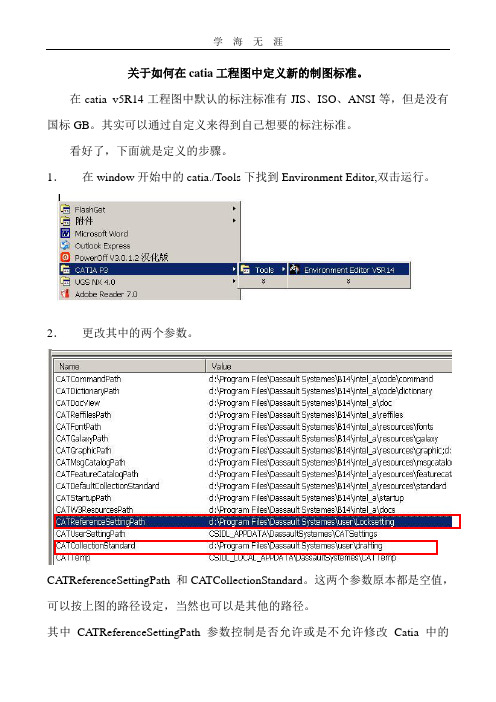
关于如何在catia工程图中定义新的制图标准。
在catia v5R14工程图中默认的标注标准有JIS、ISO、ANSI等,但是没有国标GB。
其实可以通过自定义来得到自己想要的标注标准。
看好了,下面就是定义的步骤。
1.在window开始中的catia./Tools下找到Environment Editor,双击运行。
2.更改其中的两个参数。
CATReferenceSettingPath 和CATCollectionStandard。
这两个参数原本都是空值,可以按上图的路径设定,当然也可以是其他的路径。
其中CATReferenceSettingPath参数控制是否允许或是不允许修改Catia中的
options中的参数。
而CATCollectionStandard参数的设定可以使用户获得修改和定制工程图中“标准”(Standard)的权限。
3.现在可以以管理员模式启动catia了。
在windows运行中输入:CNEXT –admin
4.现在进入catia可以发现options中以前灰色的小锁是不是都变成了绿色的小锁?现在就可以自由的设定所有参数的修改权限了。
5.退出options,再进入工具菜单栏下的标准(standard)设置,现在就可以定制GB了。
可以按国标定制标注的形式,线条的粗细,箭头的大小,字体等等。
大家可以试一试,定制出自己需要的标准了。
CATIA(V5R22)工程制图应用规范

CATIA(V5R22)工程制图应用规范编制:校对:审核:标准化:批准:2019-06-20发布2019-06-20实施前言ICATIA(V5R22)工程制图应用规范1范围本标准规定了XXX有限公司的CATIA工程制图相关要求。
本标准适用于XXX有限公司的CATIA工程制图(合作单位提供的工程图纸需满足本标准要求)。
2规范性引用文件下列文件中的部分条款通过本标准的引用而成为本标准的条款。
凡是注日期的引用文件,仅注日期的版本适用于本文件。
凡是不注日期的引用文件,其最新版本(包括所有的修改单)适用于本文件。
GB/T 324 焊缝符号表示法GB/T 1182产品几何技术规范(GPS)几何公差形状、方向、位置和跳动公差标注GB/T 1800.1 产品几何技术规范(GPS)极限与配合第1部分:公差、偏差和配合的基础GB/T 4457.4 机械制图图样画法图线GB/T 5185 焊接及相关工艺方法代号GB/T 10609.1 技术制图标题栏GB/T 10609.2 技术制图明细栏GB/T 13361技术制图通用术语GB/T 14689 技术制图图纸幅面和格式GB/T 14690 技术制图比例GB/T 14691 技术制图字体GB/T 15751 技术产品文件计算机辅助设计与制图词汇GB/T 16672 焊缝—工作位置—倾角和转角的定义GB/T 17450 技术制图图线GB/T 18229CAD工程制图规则GB/T 19418 钢的弧焊接头缺陷质量分级指南3术语和定义本文件适用于GB/T 13361界定的术语和定义。
4图幅图幅只允许采用GB/T 14689中规定的部分带有装订边的图纸幅面,见图1及表1。
图1 带有装订边的图纸幅面表1 幅面规格单位为:mm5属性(参数)设置图纸检入PLM系统,需对图纸的属性(参数)进行完善,详细内容参见表2。
表2 属性的定义及填写要求表2 属性的定义及填写要求(续)6工程图标题栏及表格在工程制图中,需要用表格形式来表达的内容(如标题栏、明细栏等),每个框的内容需要做到上下左右居中。
CATIA制图国标GB设置-推荐下载
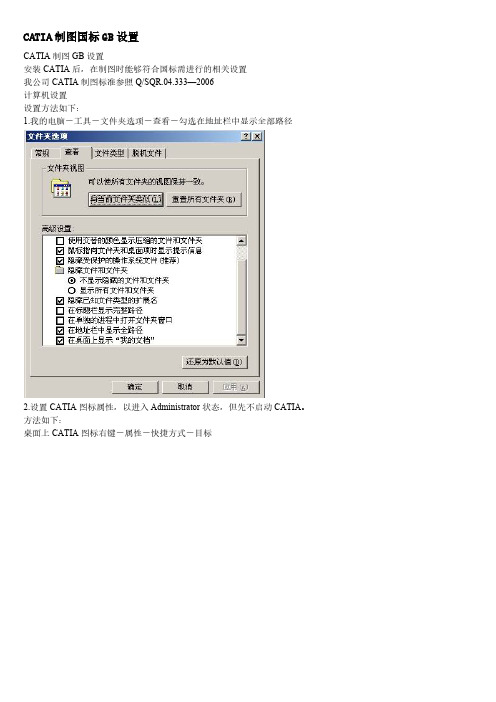
CATIA制图国标GB设置CATIA制图GB设置安装CATIA后,在制图时能够符合国标需进行的相关设置我公司CATIA制图标准参照Q/SQR.04.333—2006计算机设置设置方法如下:1.我的电脑-工具-文件夹选项-查看-勾选在地址栏中显示全部路径2.设置CATIA图标属性,以进入Administrator状态,但先不启动CATIA。
方法如下:桌面上CATIA图标右键-属性-快捷方式-目标做一下更改:红字部分如:"E:\Dassault Systemes\B15\intel_a\code\bin\CATSTART.exe" -run "CNEXT.exe " -env ldh -direnv "C:\Documents and Settings\Administrator\Application Data\DassaultSystemes\CATEnv" -nowindow改为:"E:\Dassault Systemes\B15\intel_a\code\bin\CATSTART.exe" -run "CNEXT.exe -admin" -env ldh -direnv "C:\Documents and Settings\Administrator\Application Data\DassaultSystemes\CATEnv" -nowindow启动CATIA V5 Administrator 模式,设定共享的设定环境的步骤于C:\Documents and Settings\All Users\Application Data\DassaultSystemes 目录下建立ReferenceSettingPath 数据夹于C:\Documents and Settings\All Users\Application Data\DassaultSystemes 路径下建立CollectionStandard数据夹2.于C:\Documents and Settings\All Users\Application Data\DassaultSystemes\ReferenceSettingPath 目录下建立B14 的数据夹,此数据夹是用来储存CATIA V5 管理者的共享设定,一般User 无法更改这些设定值3.开启C:\Documents and Settings\All Users\Application Data\DassaultSystemes\CATEnv\CATIA_P3.V5R10.B14.txt4.修改CATUserSettingPath=CSIDL_APPDATA\DassaultSystemes\CATSettings为CATUserSettingPath=CSIDL_APPDATA\DassaultSystemes\CATSettings\B14,如果同时安装多个版本的CATIA 这个动作是必要的,避免设定混乱,确时的路径为C:\Documents and Settings\登入名称\Application Data\DassaultSystemes\CATSettings\B145.增加CATReferenceSettingPath= 的路径C:\Documents and Settings\All Users\Application Data\DassaultSystemes\ReferenceSettingPath\B14,此设定即指定管理者模式时CATIA V5的设定文件储存的路径,CATIA V5 会先读取此处的设定才会读取CATUserSettingPath路径中的设定6. 加入CATCollectionStandard= 的路径为C:\Documents and Settings\All Users\Application Data\DassaultSystemes\CollectionStandard7. 存档二、CATIA标准设置进入CATIA管理模式后修改CATIA制图标准为国标工具-标准更改类别为drafting 直接修改文件ISO.xml需要修改的有:样式、常规、修饰和维,其他可以默认ISO1. 样式其中(1)修改A4 ISO为常用的纵向(2) 修改长度/距离、角度、半径、直径等Symbols中Symbol1和Symbol2箭头Type为FilledArrow,Font中Size为4(3)修改文字(3.1)更改字大小为常用4号字(3.2)更改字间间隙,否则字间隙较小。
CATIA制图国标GB设置

CATIA制图国标GB设置CA TIA制图GB设置安装CA TIA后,在制图时能够符合国标需进行的相关设置我公司CA TIA制图标准参照Q/SQR.04.333—2006计算机设置设置方法如下:1.我的电脑-工具-文件夹选项-查看-勾选在地址栏中显示全部路径2.设置CA TIA图标属性,以进入Administrator状态,但先不启动CA TIA。
方法如下:桌面上CA TIA图标右键-属性-快捷方式-目标做一下更改:红字部分如:"E:\Dassault Systemes\B15\intel_a\code\bin\CA TSTART.exe" -run "CNEXT.exe " -env ldh -direnv "C:\Documents and Settings\Administrator\Application Data\DassaultSystemes\CA TEnv" -nowindow改为:"E:\Dassault Systemes\B15\intel_a\code\bin\CA TSTART.exe" -run "CNEXT.exe -admin" -env ldh -direnv "C:\Documents and Settings\Administrator\Application Data\DassaultSystemes\CA TEnv" -nowindow启动CA TIA V5 Administrator 模式,设定共享的设定环境的步骤于C:\Documents and Settings\All Users\Application Data\DassaultSystemes 目录下建立ReferenceSettingPath 数据夹于C:\Documents and Settings\All Users\Application Data\DassaultSystemes 路径下建立CollectionStandard数据夹2.于C:\Documents and Settings\All Users\Application Data\DassaultSystemes\ReferenceSettingPath 目录下建立B14 的数据夹,此数据夹是用来储存CA TIA V5 管理者的共享设定,一般User 无法更改这些设定值3.开启C:\Documents and Settings\All Users\Application Data\DassaultSystemes\CA TEnv\CA TIA_P3.V5R10.B14.txt4.修改CA TUserSettingPath=CSIDL_APPDA TA\DassaultSystemes\CA TSettings为CA TUserSettingPath=CSIDL_APPDA TA\DassaultSystemes\CA TSettings\B14,如果同时安装多个版本的CA TIA这个动作是必要的,避免设定混乱,确时的路径为C:\Documents and Settings\登入名称\Application Data\DassaultSystemes\CA TSettings\B145.增加CA TReferenceSettingPath= 的路径C:\Documents and Settings\All Users\Application Data\DassaultSystemes\ReferenceSettingPath\B14,此设定即指定管理者模式时CA TIA V5的设定文件储存的路径,CA TIA V5 会先读取此处的设定才会读取CA TUserSettingPath路径中的设定6. 加入CA TCollectionStandard= 的路径为C:\Documents and Settings\All Users\Application Data\DassaultSystemes\CollectionStandard7. 存档二、CA TIA标准设置进入CA TIA管理模式后修改CA TIA制图标准为国标工具-标准更改类别为drafting 直接修改文件ISO.xml需要修改的有:样式、常规、修饰和维,其他可以默认ISO1. 样式其中(1)修改A4 ISO为常用的纵向(2) 修改长度/距离、角度、半径、直径等Symbol s中Symbol1和Symbol2箭头Type为FilledArrow,Font中Size为4(3)修改文字(3.1)更改字大小为常用4号字(3.2)更改字间间隙,否则字间隙较小。
CATIA制图国标GB设置
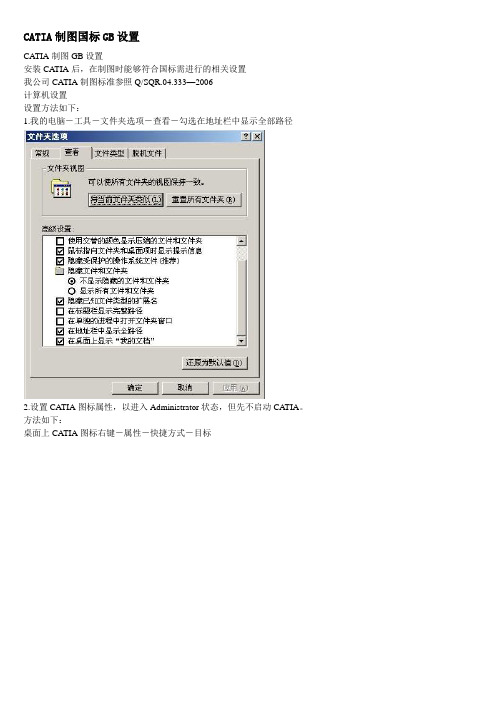
CATIA制图国标GB设置CA TIA制图GB设置安装CA TIA后,在制图时能够符合国标需进行的相关设置我公司CATIA制图标准参照Q/SQR.04.333—2006计算机设置设置方法如下:1.我的电脑-工具-文件夹选项-查看-勾选在地址栏中显示全部路径2.设置CATIA图标属性,以进入Administrator状态,但先不启动CATIA。
方法如下:桌面上CATIA图标右键-属性-快捷方式-目标做一下更改:红字部分如:"E:\Dassault Systemes\B15\intel_a\code\bin\CATSTART.exe" -run "CNEXT.exe " -env ldh -direnv "C:\Documents and Settings\Administrator\Application Data\DassaultSystemes\CATEnv" -nowindow改为:"E:\Dassault Systemes\B15\intel_a\code\bin\CA TSTART.exe" -run "CNEXT.exe -admin" -env ldh -direnv "C:\Documents and Settings\Administrator\Application Data\DassaultSystemes\CATEnv" -nowindow启动CA TIA V5 Administrator 模式,设定共享的设定环境的步骤于C:\Documents and Settings\All Users\Application Data\DassaultSystemes 目录下建立ReferenceSettingPath 数据夹于C:\Documents and Settings\All Users\Application Data\DassaultSystemes 路径下建立CollectionStandard数据夹2.于C:\Documents and Settings\All Users\Application Data\DassaultSystemes\ReferenceSettingPath 目录下建立B14 的数据夹,此数据夹是用来储存CATIA V5 管理者的共享设定,一般User 无法更改这些设定值3.开启C:\Documents and Settings\All Users\Application Data\DassaultSystemes\CATEnv\CA TIA_P3.V5R10.B14.txt4.修改CATUserSettingPath=CSIDL_APPDATA\DassaultSystemes\CATSettings为CA TUserSettingPath=CSIDL_APPDATA\DassaultSystemes\CATSettings\B14,如果同时安装多个版本的CATIA 这个动作是必要的,避免设定混乱,确时的路径为C:\Documents and Settings\登入名称\Application Data\DassaultSystemes\CATSettings\B145.增加CA TReferenceSettingPath= 的路径C:\Documents and Settings\All Users\Application Data\DassaultSystemes\ReferenceSettingPath\B14,此设定即指定管理者模式时CA TIA V5的设定文件储存的路径,CATIA V5 会先读取此处的设定才会读取CA TUserSettingPath路径中的设定6. 加入CA TCollectionStandard= 的路径为C:\Documents and Settings\All Users\Application Data\DassaultSystemes\CollectionStandard7. 存档二、CA TIA标准设置进入CA TIA管理模式后修改CATIA制图标准为国标工具-标准更改类别为drafting 直接修改文件ISO.xml需要修改的有:样式、常规、修饰和维,其他可以默认ISO1. 样式其中(1)修改A4 ISO为常用的纵向(2) 修改长度/距离、角度、半径、直径等Symbols中Symbol1和Symbol2箭头Type为FilledArrow,Font中Size为4(3)修改文字(3.1)更改字大小为常用4号字(3.2)更改字间间隙,否则字间隙较小。
Catia软件制图规范(试行版)
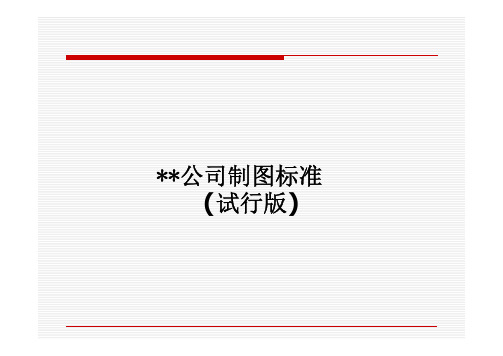
**公司制图标准 (试行版)适用范围及目标范围 本文件介绍了使用Catia软件制图的一般规范,除客户有特别规定外,**工程师在产品设计出图时均需遵守目标规范化——提高工作质量 标准化——提高工作效率图幅绘制技术图样时应优先采用基本幅面:A4、A3、A2、A1、A0。
必要时,也允许采用加长幅面:1.5A0、2A0、3A0标题栏和明细栏比例常用比例1.优先选用block 1 比例 2.绘制同一机件的各个视图时,应尽可能采用相同的比例,使绘图和看图都很 方便 3.比例应标注在标题栏的比例栏内。
与主比例不一致的视图,须在视图名称的 下方标注出所使用的比例 4.当图形中孔的直径或薄片的厚度等于或小于2mm,以及斜度和锥度较小时, 可不按比例而夸大画出 5.表格图或空白图不必标注比例字体和箭头在CATIA软件中,字体采用SICH字体(CAD图纸字体统一为宋体)A3图幅及A3以下图幅(此处可不受图幅限制)使用4号或5号字箭头用实心封闭三角箭头 字符间距20% 尺寸线距离被标注元素距离为0基本线型及应用图线名称 粗实线 细实线 波浪线图线型式应用场合可见轮廓线、可见棱边线、相贯线、螺纹牙顶线、螺纹长度终止线、齿顶圆(线)、表 格图、流程图中的主要表示线、系统结构线(金属结构工程)、模样分型线、剖切符号 用线尺寸线及尺寸界线、引出线、辅助线、剖面线、分界线及范围线、不连续的同一表面的 连线、重合剖面的轮廓线、弯折线(如展开图中的弯折线)、螺纹的牙底线及齿轮的齿 根线、成规律分布的相同要素的连线、网格线断裂处的边界线、视图和剖视的分界线双折线断裂处的边界线、视图和剖视的分界线细虚线不可见轮廓线、不可见棱边线粗虚线允许表面处理的表示线细点画线轴线、对称中心线、轨迹线、节圆及节线、孔系分布的中心线在Catia Drafting模块中,各图线所对应的linetype: 虚粗线点—画—线——linetype 3 限定范围表示点线画、线有—特—殊—要—求的li线ne或ty表pe面4的表示线 双点画线————linetype 5细双点画线相邻辅助零件的轮廓线,坏料的轮廓线或毛坯图中制成品的轮廓线、极限位置的轮廓线、 试验或工艺用结构(成品上不存在)的轮廓线、假想投影轮廓线、中断线投影体制及机械图样的画法分类1.我国的投影体制 技术图样应采用正投影法绘制,并优先采用第一角画法,必要时才允许使用第三角画法。
- 1、下载文档前请自行甄别文档内容的完整性,平台不提供额外的编辑、内容补充、找答案等附加服务。
- 2、"仅部分预览"的文档,不可在线预览部分如存在完整性等问题,可反馈申请退款(可完整预览的文档不适用该条件!)。
- 3、如文档侵犯您的权益,请联系客服反馈,我们会尽快为您处理(人工客服工作时间:9:00-18:30)。
矿产资源开发利用方案编写内容要求及审查大纲
矿产资源开发利用方案编写内容要求及《矿产资源开发利用方案》审查大纲一、概述
㈠矿区位置、隶属关系和企业性质。
如为改扩建矿山, 应说明矿山现状、
特点及存在的主要问题。
㈡编制依据
(1简述项目前期工作进展情况及与有关方面对项目的意向性协议情况。
(2 列出开发利用方案编制所依据的主要基础性资料的名称。
如经储量管理部门认定的矿区地质勘探报告、选矿试验报告、加工利用试验报告、工程地质初评资料、矿区水文资料和供水资料等。
对改、扩建矿山应有生产实际资料, 如矿山总平面现状图、矿床开拓系统图、采场现状图和主要采选设备清单等。
二、矿产品需求现状和预测
㈠该矿产在国内需求情况和市场供应情况
1、矿产品现状及加工利用趋向。
2、国内近、远期的需求量及主要销向预测。
㈡产品价格分析
1、国内矿产品价格现状。
2、矿产品价格稳定性及变化趋势。
三、矿产资源概况
㈠矿区总体概况
1、矿区总体规划情况。
2、矿区矿产资源概况。
3、该设计与矿区总体开发的关系。
㈡该设计项目的资源概况
1、矿床地质及构造特征。
2、矿床开采技术条件及水文地质条件。
